Como Excluir Discord
Miscelânea / / November 28, 2021
Desde o seu lançamento em 2015, o Discord tem sido usado regularmente por jogadores para fins de comunicação devido à sua interface simples e amigável. O recurso mais adorável é que ele permite que seus usuários conversem por voz, vídeo ou textos em qualquer lugar do mundo. Você pode usar o aplicativo de desktop Discord no Windows e Mac, bem como seu aplicativo móvel em telefones iOS e Android. Além disso, você pode fazer login no Discord a partir do seu navegador. Os aplicativos Discord podem ser conectados a vários serviços convencionais, incluindo Twitch e Spotify, para que seus amigos possam ver o que você está fazendo. No entanto, se você ainda decidir desinstalar o Discord, podemos ajudá-lo com este tutorial sobre como excluir a conta do Discord e o aplicativo Discord do seu PC com Windows.
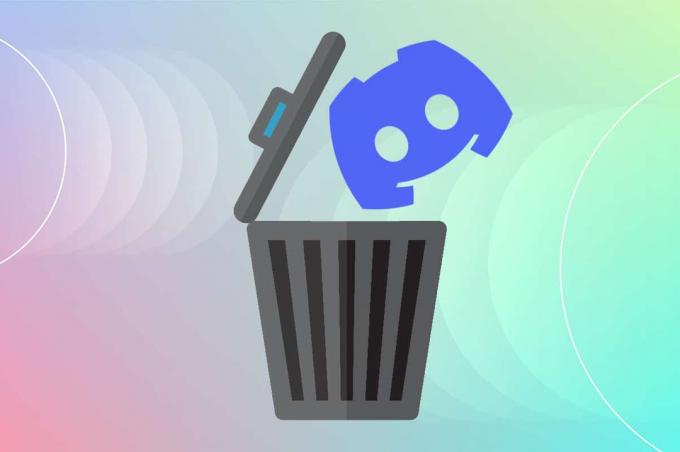
Conteúdo
- Como Excluir Discord
- Como Excluir Conta Discord
- Problemas comuns de desinstalação do Discord
- Método 1: por meio do painel de controle
- Método 2: Por meio das configurações do Windows.
- Método 3: usando ferramentas de terceiros
- Método 4: usando o solucionador de problemas de instalação e desinstalação de programas
- Como excluir arquivos de cache do Discord
Como Excluir Discord
Antes de desinstalar o Discord, sugere-se que exclua sua conta Discord.
Como Excluir Conta Discord
Para excluir sua conta Discord, você deve transferir a propriedade dos servidores de sua propriedade ou excluí-los inteiramente.
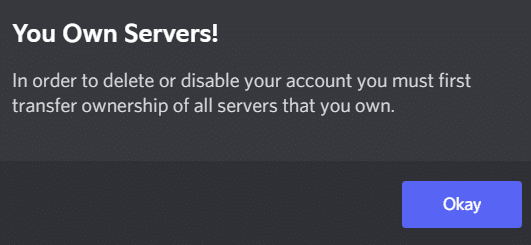
Depois disso, você poderá prosseguir para a exclusão da conta.
1. Lançar o Discórdia aplicativo de desktop.
2. Clique no Definições ícone.

3. Debaixo Minha conta, role para baixo para REMOÇÃO DE CONTA seção
4. Aqui, você pode DesabilitarConta ou ExcluirConta. Clique no último para excluí-lo, conforme mostrado.
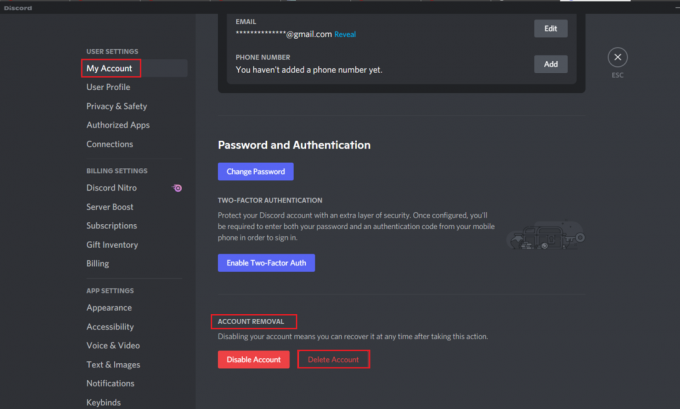
5. Insira o seu Senha da conta & código 2FA de seis dígitos para confirmação. Em seguida, clique em Deletar conta botão, como mostrado em destaque.
Observação: Se você não está usando Autenticação de 2 fatores (2FA), você não será solicitado a inseri-lo.
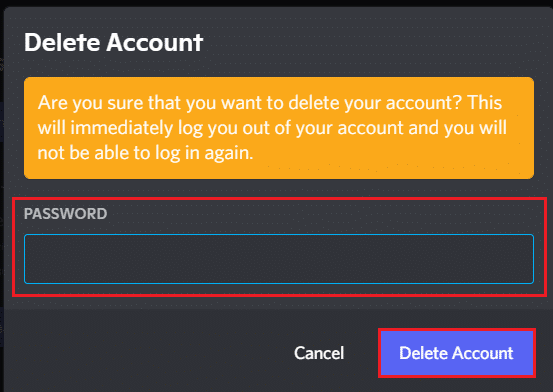
Desinstalar Discord Problemas Comuns
Alguns dos problemas comuns enfrentados durante a desinstalação do Discord estão listados abaixo:
- O Discord começa automaticamente apesar de o aplicativo e todos os seus documentos, pastas e chaves de registro terem sido excluídos.
- Isto não pode ser manchado no desinstalador do Windows.
- Isto não pode ser movido para a lixeira.
Leia também:How to Go Live on Discord
Para evitar esses problemas, siga os métodos listados abaixo para desinstalar o Discord permanentemente.
Método 1: por meio do painel de controle
Você pode excluir o Discord do Painel de Controle da seguinte maneira:
1. Clique em Barra de pesquisa do Windows e digite painel de controle. Clique em Abrir para iniciá-lo.

2. Definir Exibir por> categoria e então, clique em Desinstalar um programa opção.
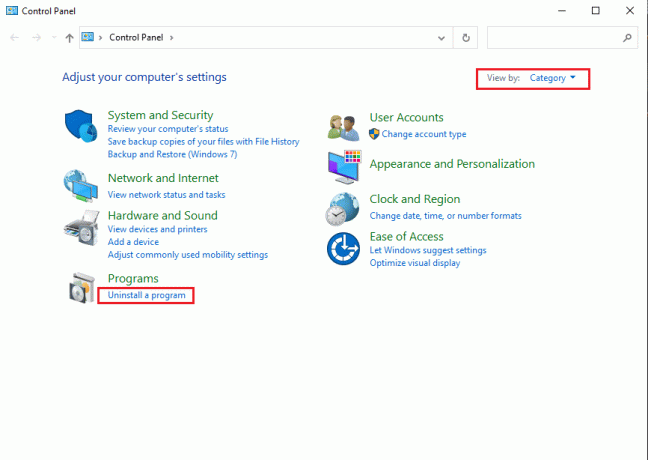
3. Achar Discórdia e selecione-o. Clique no Desinstalar botão no menu superior, conforme destacado.
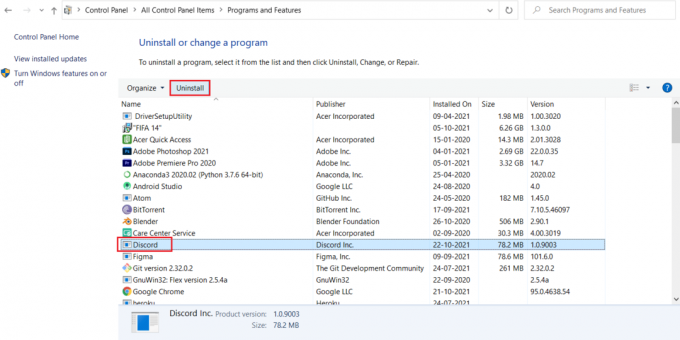
Método 2: por meio das configurações do Windows
Como alternativa, você também pode desinstalar o Discord nas configurações do Windows, da seguinte maneira:
1. pressione Teclas Windows + I simultaneamente para abrir o Windows Definições.
2. Aqui, clique em Apps opção, como mostrado.

3. Procurar Discórdia no Pesquise esta lista Barra.
4. Selecione Discórdia e clique em Desinstalar, como mostrado.

5. Clique em Desinstalar no prompt de confirmação também.
Leia também:Como desinstalar completamente o Discord no Windows 10
Método 3: usando ferramentas de terceiros
Se você não conseguiu excluir o Discord permanentemente, tente usar um software desinstalador para fazer isso. Estes incluem programas que cuidam de tudo - desde a exclusão de todos os arquivos Discord permanentemente do seu sistema até referências do Discord do sistema de arquivos e valores de registro. Alguns dos melhores softwares desinstaladores de 2021 são:
- Wise Program Uninstaller
- Revo Uninstaller
- Gerenciador de desinstalação do Otimizador de sistema avançado
- IObit Uninstaller
Veja como excluir o Discord usando o Revo Uninstaller:
1. Instale o Revo Uninstaller a partir do website oficial clicando em DOWNLOAD GRÁTIS, conforme descrito abaixo.
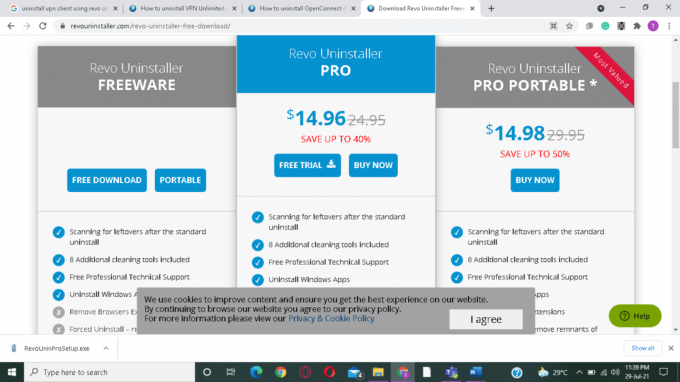
2. Lançar o Revo Uninstaller programa.
3. Agora clique em Discórdia e então, clique em Desinstalar no menu superior, conforme destacado.
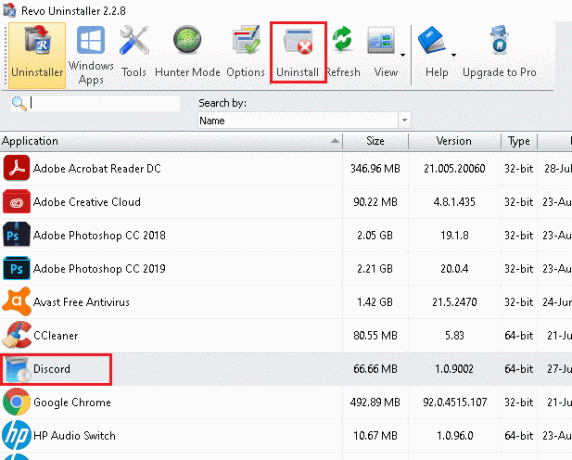
4. Marque a caixa marcada Faça um ponto de restauração do sistema antes de desinstalar e clique Prosseguir no prompt pop-up.
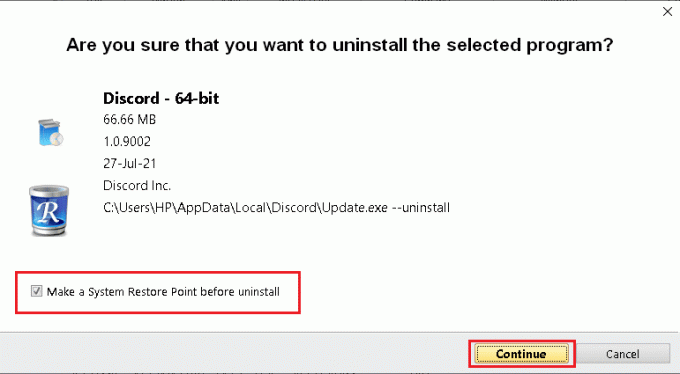
5. Definir Modos de digitalização para Moderado e clique em Varredura para exibir todos os arquivos de registro restantes.
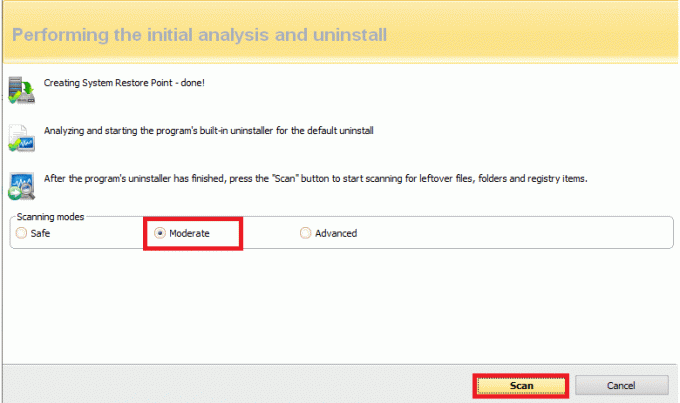
6. Em seguida, clique em Selecione tudo>Excluir. Clique em sim no prompt de confirmação.
Observação: Certifique-se de que todos os arquivos foram excluídos, repetindo Etapa 5. Um prompt informando O desinstalador Revo não encontrou nenhum item restante deve ser exibido, conforme ilustrado abaixo.
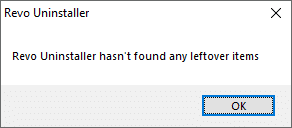
7. Reinicie o seu PC Uma vez feito.
Leia também:Lista de comandos de discórdia
Método 4: usando o solucionador de problemas de instalação e desinstalação de programas
A Microsoft está ciente do fato de que esses problemas de instalação e desinstalação são bastante comuns. Por isso, eles criaram uma ferramenta específica para isso.
1. Baixar e lançar a Solucionador de problemas de instalação e desinstalação de programas da Microsoft.
2. Aqui, clique em Próximo e permitir que ele detecte problemas.

3. Você será solicitado: Você está tendo problemas para instalar ou desinstalar um programa? Clique em Desinstalandoe siga as instruções na tela para desinstalar o Discord.

Como excluir arquivos de cache do Discord
Depois de desinstalar o Discord, pode haver alguns arquivos temporários ainda presentes em seu sistema. Para remover esses arquivos, siga as etapas listadas abaixo.
1. Clique no Caixa de pesquisa do Windows e digite %dados do aplicativo% abrir Pasta AppData Roaming.
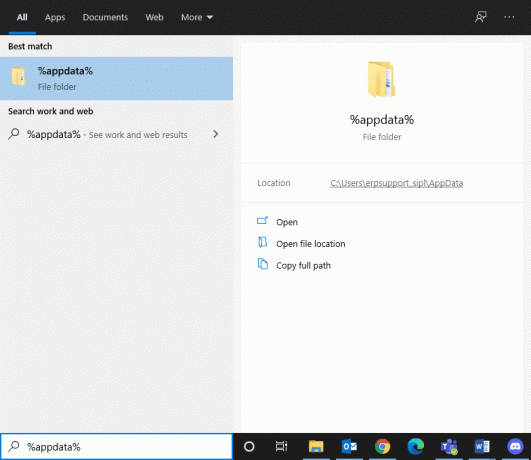
2. Clique com o botão direito em Discórdia pasta e selecione Excluir opção.
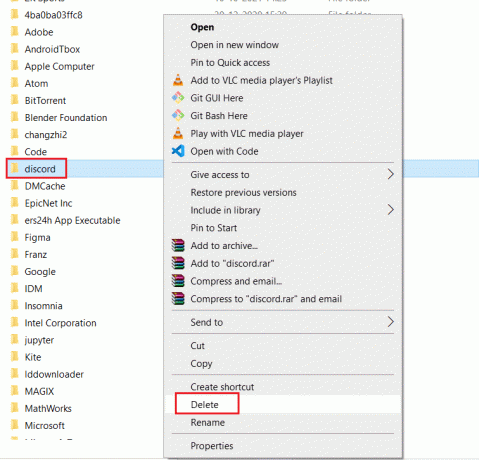
3. Novamente, pesquise % LocalAppData%na barra de pesquisa para abrir Pasta local AppData.
4. Encontre e exclua Discórdia pasta como mostrado em Passo 2.
5. Nas suas Área de Trabalho, clique com o botão direito em Lixeira de reciclagem e selecione Esvaziar lixeira opção de excluir esses arquivos permanentemente.

Dica profissional: Você pode pressionar Teclas Shift + Delete juntos para excluir arquivos ou pastas do seu PC, sem movê-los para a Lixeira.
Recomendado:
- Como verificar o tipo de RAM no Windows 10
- Como identificar uma fonte de uma imagem
- Como atualizar o Discord
- O que é NVIDIA Virtual Audio Device Wave Extensible?
Esperamos que este guia tenha sido útil e você tenha sido capaz de saber como excluir aplicativo Discord, conta Discord e arquivos de cache. Deixe-nos saber qual método funcionou melhor para você. Se você ainda tiver alguma dúvida, não hesite em nos contatar através da seção de comentários.



